La nueva versión de Gmail, junto a los cambios presentados en su chat que ahora pasa a llamarse Hangouts, nos sorprende con su nueva interfaz enfocada al uso productivo de pestañas las cuales se encargarán de organizar de manera automática todo el correo entrante de nuestra bandeja de entrada: Gmail busca patrones dentro del contenido de cada mensaje para etiquetarlo según corresponda.
Pues bien, con lo que hemos probado estos pocos días y con la brillante ayuda de un artículo en GOS Blog, están aquí una decena de cosas que cualquiera puede saber y poner en práctica para aprovechar las nuevas características que ha adoptado nuestro querido Gmail.
1. Principal, Social, Promociones, Notificaciones y Foros
Hasta ahora son cinco las pestañas que utiliza el nuevo Gmail para organizar el correo electrónico automágicamente según la temática de cada uno de los mensajes recibidos. Desde Gmail, pon el cursor sobre el título de cualquiera de las pestañas y podrás ver la explicación de cada una:
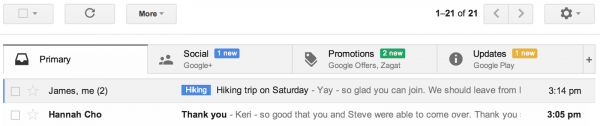
Principal: Agrupa lo más importante, el correo personal, el correo directo de persona a persona.
Social: Todo lo que tenga que ver con sitios y redes sociales, incluyendo sus notificaciones.
Promociones: Lo que tiene que ver con ofertas y correos de marketing.
Notificaciones: Notificaciones personales, confirmaciones, recibos, facturas, resúmenes de cuenta, etc.
Foros: Correos de lístas de distribución, grupos en línea y grupos de debate.
2. Cómo activar las nuevas pestañas de Gmail
Ve al menú de la rueda dentada de configuración en la parte derecha de Gmail. Pulsa sobre la opción Configurar bandeja de entrada, marca las pestañas que quieras tener disponibles y pulsa en Guardar.
Eso es todo. Si deseas volver a la bandeja clásica, repite el procedimiento pero esta vez desmarcando todas las pestañas posibles (sólo debería quedar la primera, la predeterminada).
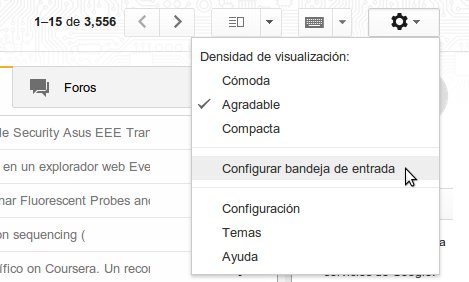
3. Puedes agregar y quitar pestañas
En cualquier momento puedes cambiar las pestañas que quieres ver repitiendo el anterior punto. Lo importante a saber es que si desmarcas una pestaña, los correos que deberían ir allí simplemente vuelven a la página Principal.
4. Los mensajes destacados se pueden ver en la pestaña Principal
Una útil opción que también se puede activar en el punto anterior es la de Mostrar los destacados también en Principal. Todos los correos que marques como destacados (con la estrellita) los tendrás rápidamente a la mano desde la pestaña Principal de Gmail.
5. El número de mensajes no leídos ahora se cuenta de otra forma
Para proteger tu valioso tiempo, más si te preocupas demasiado por tener en ceros el número de mensajes no leídos, Gmail ahora sólo cuenta como no leídos en el contador de los Recibidos los mensajes de la pestaña Principal. Los que están en las demás pestañas ya no cuentan…
6. Las nuevas categorías aparecen en la parte izquierda
… o sí cuentan, pero en un apartado de la parte izquierda de Gmail. A modo de etiquetas, los contadores de cada una de las pestañas se encuentran en una sección llamada Categorías.
7. Hay nuevos operadores para filtrar las búsquedas
El poderoso buscador de Gmail cuenta con operadores de búsquedas para filtrar los resultados según ciertas características, por ejemplo, con has:attachments, puedes buscar exclusivamente dentro de los mensajes que tienes archivos adjuntos en su interior. Pues bien, a la larga lista de operadores de búsqueda avanzada se suman los relacionados a las nuevas pestañas: category:updates, category:personal, category:social y category:forums.
8. Se pueden arrastrar mensajes para luego soltarlos en otra pestaña
Si crees que un mensaje dentro de una pestaña debería ir en otra más adecuada, simplemente arrástralo y suéltalo sobre esa otra.
9. Puedes optimizar la organización automática creando más filtros
Hace un buen tiempo compartí una guía sobre qué son los filtros en Gmail comentando lo útiles que son para establecer ciertas reglas de organización aplicables al correo entrante. Pues bien, si creas más filtros puedes facilitarle la cosas a Gmail ya que tendrá más contenido del que podrá «aprender».
10. Hay atajos de teclado también
Hay un par de -complicados- atajos de teclado para desplazarse entre pestañas:
Para ir a la pestaña siguiente pulsa la tecla de hacer tildes: [ ‘ ]
Para ir a una pestaña anterior, pulsa la combinación de teclas para sacar la virulilla, el guión curvo que se pone sobre la n para forma una ñ, [ ~ ], yo lo he sacado con la combinación de teclas ALT+[í‘].
Qué opinas del nuevo Gmail, ¿crees que te podrá resultar más productivo?